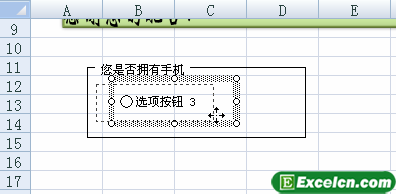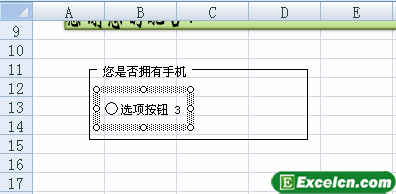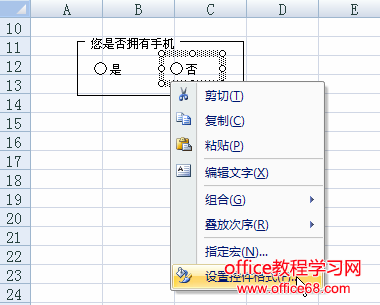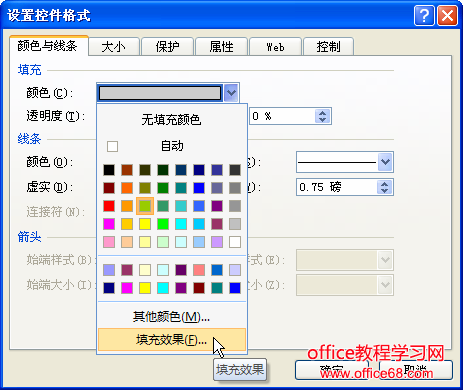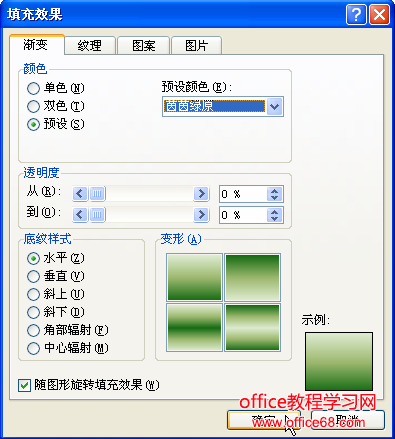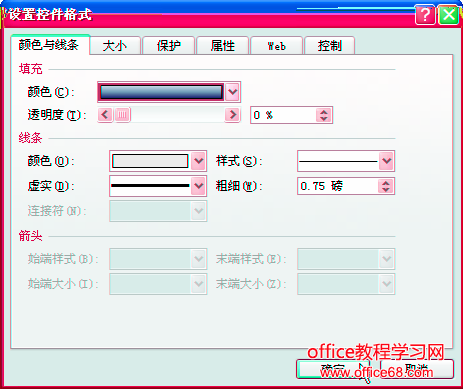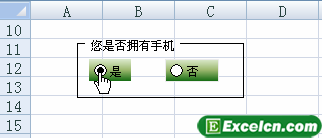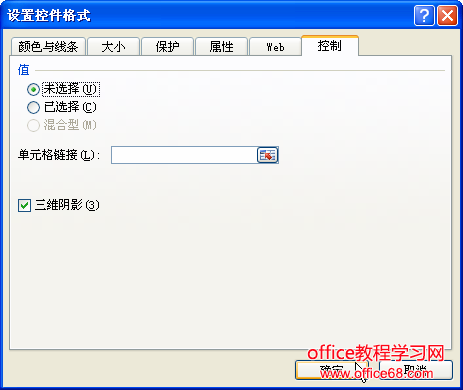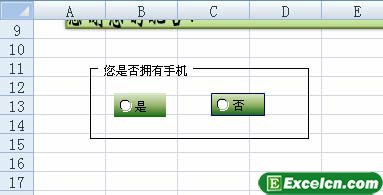|
绘制完成单选按钮以后,我们还需要的就是对excel单选按钮调整设置,比如我们需要设置单选按钮的位置、大小、颜色、样式等。通过对excel单选按钮进行设置以后相比默认的样式,会好很多看起来非常专业。 调整excel单选按钮的位置和尺寸 1、右击按钮,弹出快捷菜单,按钮被选中。 2、将光标置于按钮上,待光标变成双向十字箭头时单击并拖动鼠标,到合适的位置释放鼠标,以调整按钮的位置。
图1 3、将光标置于按钮的句柄上,待光标变成双向箭头单击并拖动鼠标,到合适的位置释放鼠标,以调整按钮的大小。 4、调整到满意的位置后,单击选项按钮以外的任何区域,即可取消按钮的选择状态。
图2 更改excel单选按钮的样式 1、单击选择选项按钮内部的文本“选项按钮 X” ,将其修改为“是” 。使用相同的方法,向分组框内添加第 2 个按钮,并将按钮旁的文字修改为“否” 。 2、右击选项按钮的边框,在弹出的快捷菜单中执行【设置控件格式】命令。
图3 3、弹出【设置控件格式】对话框,单击【颜色】下拉按钮,执行【填充效果】命令。
图4 4、弹出【填充效果】对话框,单击【渐变】标签,单击【预设】单选按钮,单击【预设颜色】下拉按钮,选择【茵茵绿原】选项,在【底纹样式】选区中单击【水平】单选按钮。
图5 5、单击【确定】按钮。 6、返回【设置控件格式】对话框,单击【确定】按钮。
图6 7、使用同样的方法,为【是】选项按钮设置渐变填充背景。 8、分组框内的两个按钮添加完成,单击【是】选项按钮,按钮被选中。
图7 9、单击【否】选项按钮,按钮被选中,【是】选项按钮处于空选状态。 10、在弹出的 【设置控件格式】 对话框中单击 【控制】标签,单击【未选择】单选按钮,选中【三维阴影】复选框。
图8 11、单击【确定】 按钮。
图9 12 【否】选项按钮和【是】选项按钮同时处于空选状态。 今天我们用了一节就讲解了调整excel单选按钮的位置和尺寸、设置excel单选按钮的样式以及设置单选按钮的属性,经过我们对excel单选按钮调整设置以后,excel单选按钮已经焕然一新的出现在我们的excel表格上了。 |